מדריך לתוכנת
Pc Wizard
כתב את המדריך: חרמון.
תאריך פירסום המדריך:1.8.06
הקדמה:
תוכנת
Pc
Wizard החינמית, מאפשרת לכם לקבל מידע מלא על
כל המחשב.
התוכנה מבית אתר
Cpuid.
מבוסס על גירסת 2006.1.68.
--------------
הורידו את התוכנה Pc Wizard
פתחו את הקובץ.
בחרו את האפשרות הרצויה
הוראות התקנה
מסך ברוכים הבאים, לחצו
Next
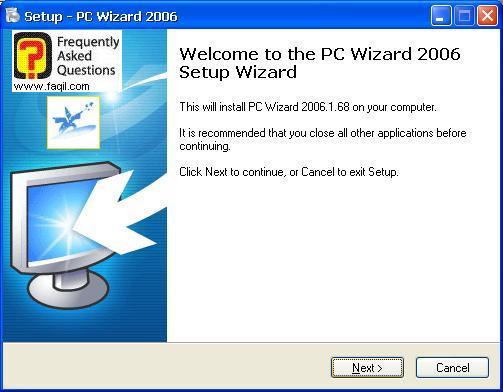
מסך תנאי שימוש, סמנו
I accept the agreement ו-Next
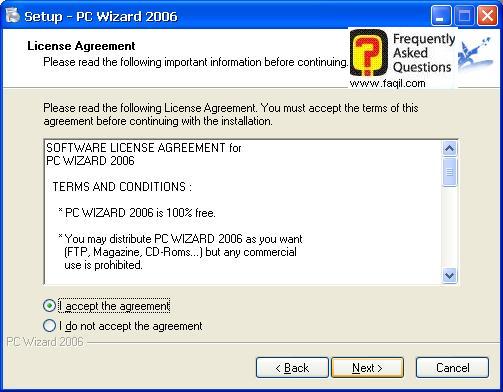
מסך בחירת מיקום יעד להתקנה
אם היעד מתאים לחצו
Next, אם אחרת, לחצו
Browse ובחרו
את היעד המתאים בעיניכם.
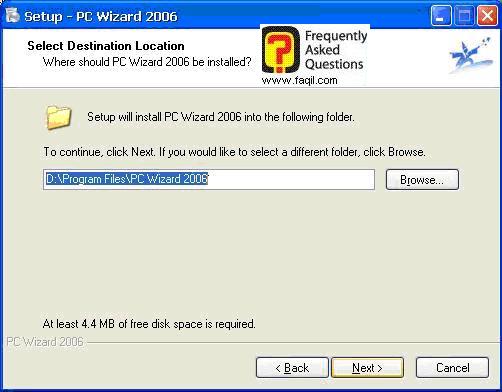
סמנו את סוג ההתקנה
Full insallation, ולחצו על
Next
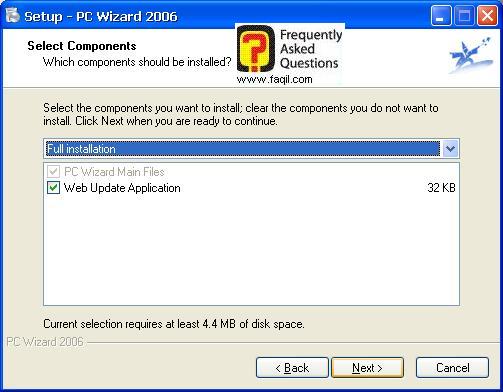
בחרו את השם שיופיע בהתחל-תוכניות, ולחצו על
Next
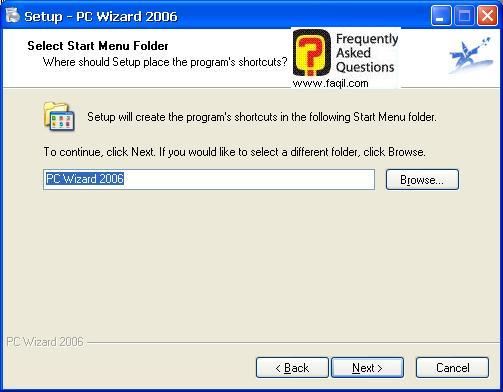
סמנו
V בריבוע הראשון, על מנת שיהיה לכם קיצור דרך משולחן העבודה.
אם ברצונכם גם בסרגל ההתחל-סמנו גם
V בריבוע
השני
לחצו
Next
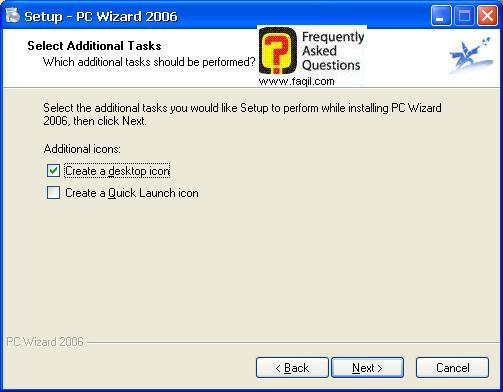
יופיע לכם הפרטים שקבעתם.
אם ברצונכם לשנות משהו מהפרטים, בחרו ב-Back.
אם ברצונכם להתקין, לחצו
,Install וההתקנה תחל
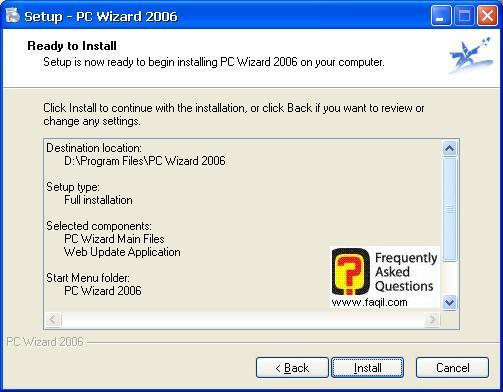
ההודעה שתופיע לכם, בסיום ההתקנה:
בחרו ב-Lanuch Pc Wizard 2006
, על מנת
שהתוכנית תפעל מיד, לאחר לחיצה על
Finish
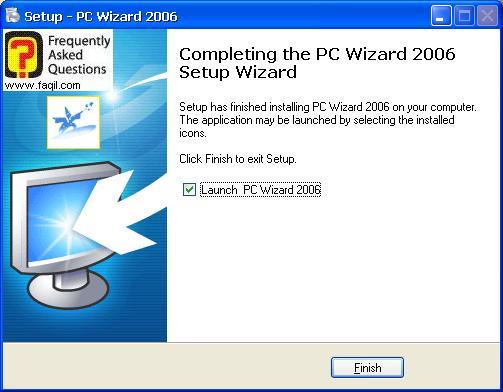
הוראות שימוש בתוכנה
התוכנית תחל לפעול, וזה מה שיופיע על המסך-

לאחר סיום הטעינה:
HardWare
יופיע בפניכם מפרט המחשב:
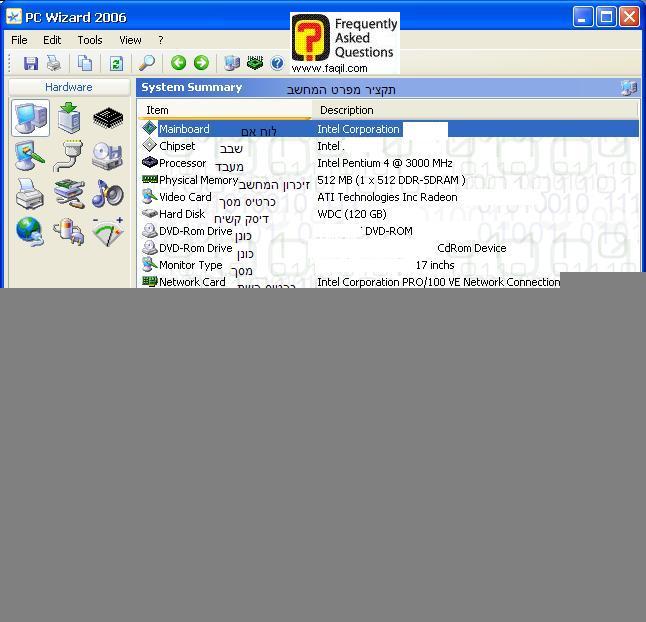
כעת ,הגענו אל החלק החשוב במדריך!
כל
הדרייברים לכרטיסי מסך\קול מובנים - מורידים מאתר לוח
האם.
אם
הלוחות לא מובנים, אז מורידים מאתרי היצרניות (90% מהכרטיסי
קול הם מובנים), ואת כל שאר הדרייברים לשאר החלקים,
יש לעדכן מאתר יצרנית לוח האם.
ביוס: יש לציין, כי יש לקרוא את ההסבר על אופן העידכון, הסבר כזה נמצא ומופיע באתר העידכון
לביוס בד"כ, זה
כולל את העידכון עצמו שהוא קובץ מערכת, ועוד קובץ תוכנה
exe.
בהרצת
קובץ התוכנה (במצב דוס, מחוץ לווינדוס), טוענים את קובץ העידכון.
מידע מפורט על לוח האם, ופרטיו ניתן
לראות למטה כמו גם איזה דרייברים לעדכן בלשונית השנייה
Drivers.
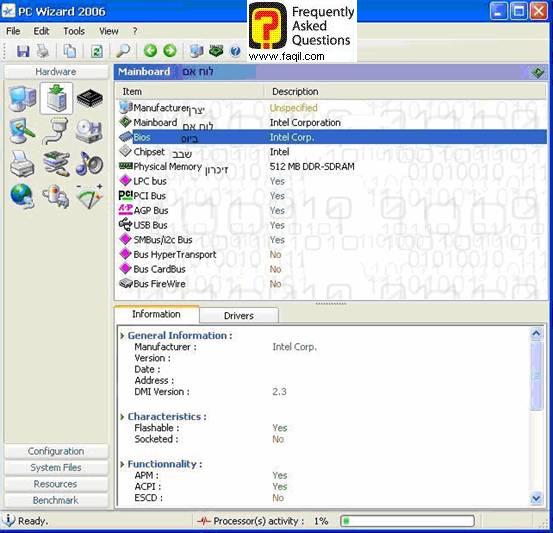
במסך זה, תקבלו את כל המידע הרצוי על
המעבד כולל דרייברים בלשונית
Drivers:
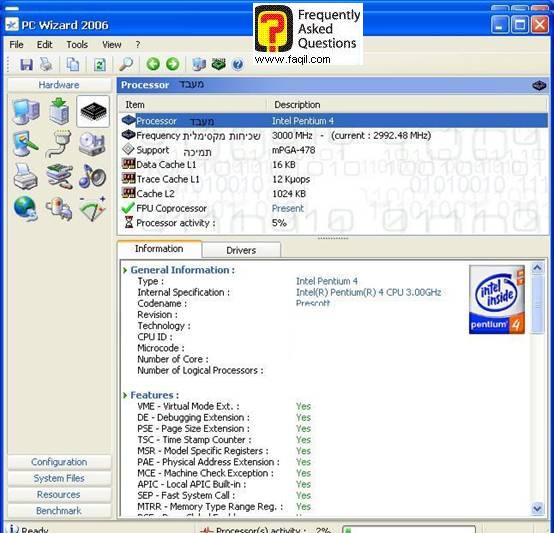
במסך זה, תקבלו את כל המידע הרצוי על
הכרטיס מסך (שיכול להיות משולב עם כרטיס וידאו ביחד או בנפרד), וגם מסך כולל דרייברים בלשונית
Drivers:
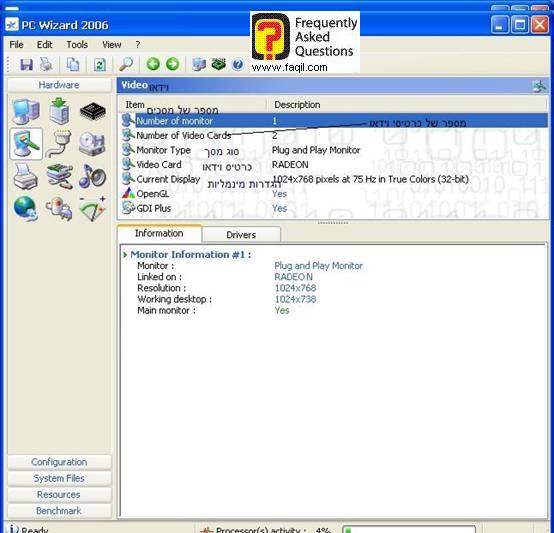
כאן תקבלו את כל המידע על היציאות הסיריאליות וה-USB, כולל הדרייברים בלשונית
Drivers:
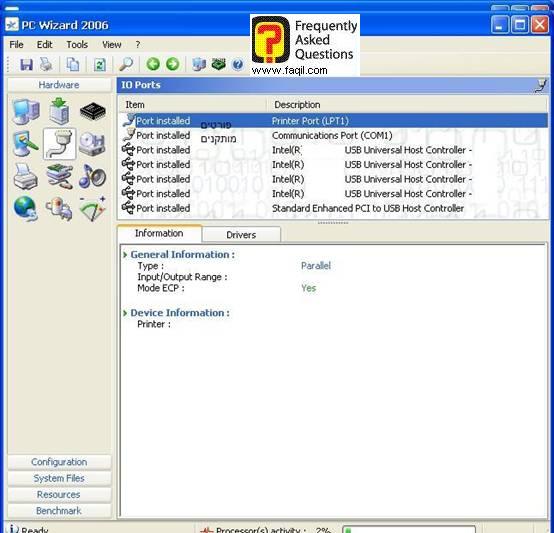
כאן תקבלו את כל המידע על הדיסקים
הקשיחים המזוהים, והכוננים במחשב כולל דרייברים
(בלשונית).
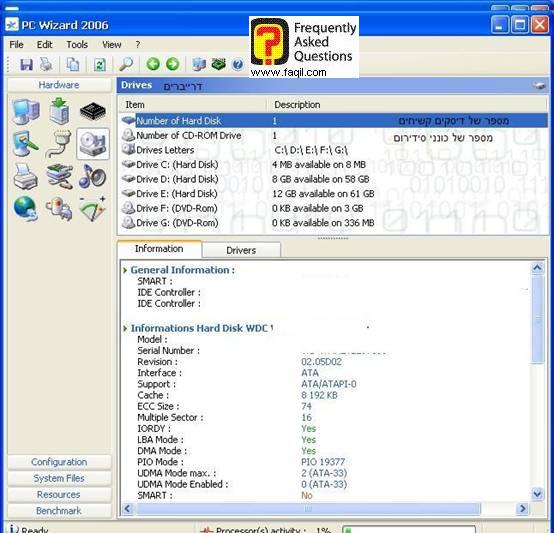
מידע על מדפסות מחוברות על המחשב
(וכמובן, דרייברים):
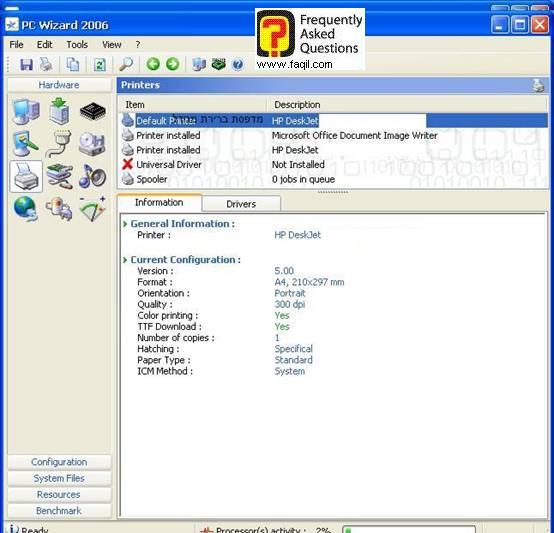
במסך זה, תקבלו את כל ההתקנים
המחוברים כמו עכבר, מקלדת, מודם , סורק כולל דרייברים
רצוים:
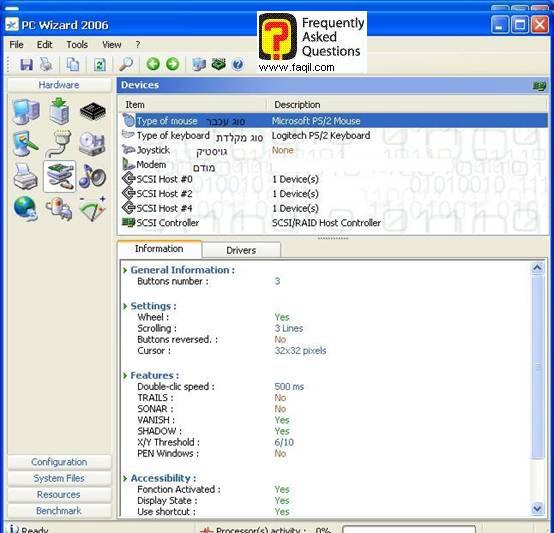
מידע על מקודדים במחשב, ותוכנות
מוזיקה:
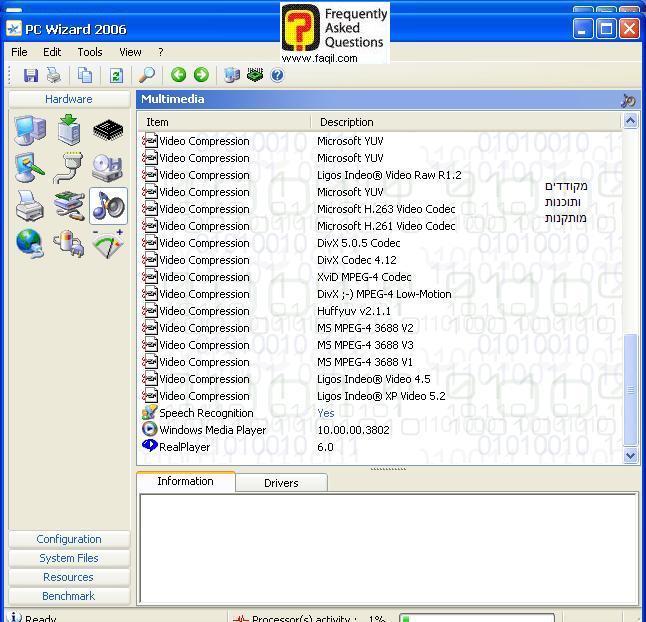
חיישנים
מזוהים
במחשב, אשר מראים
את גובה הטמפרטורה למשל,
דיסק קשיח, בדוגמה
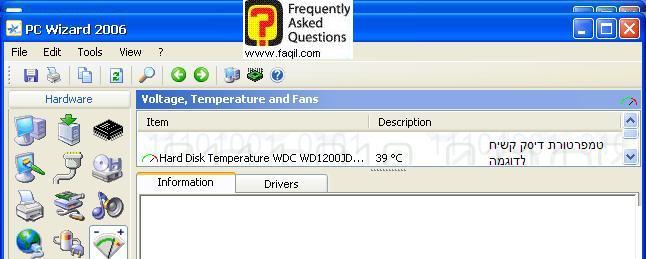
Conguration
מידע על מערכת ההפעלה כולל זיכרון
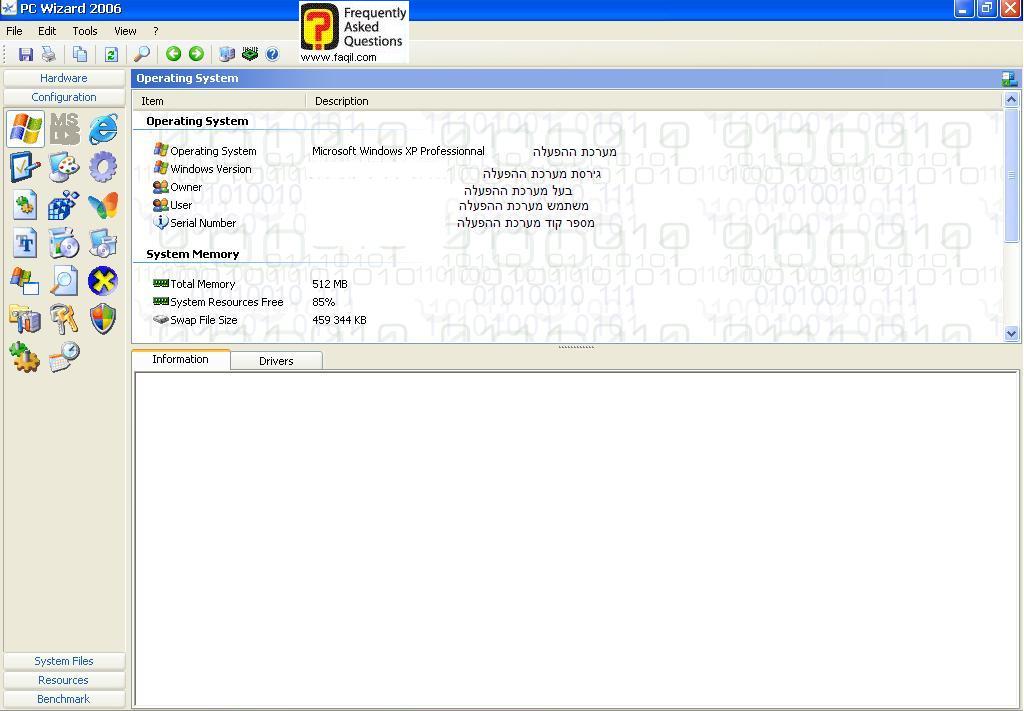
מידע על האינטרנט
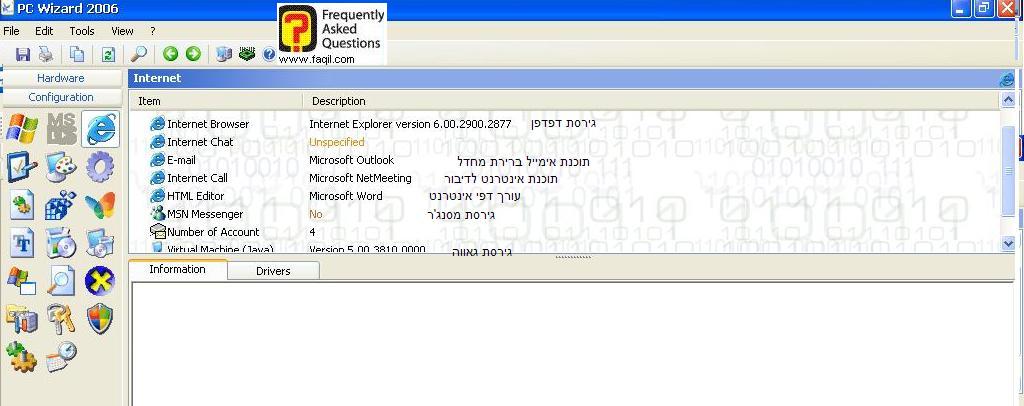
מידע על לוח הבקרה
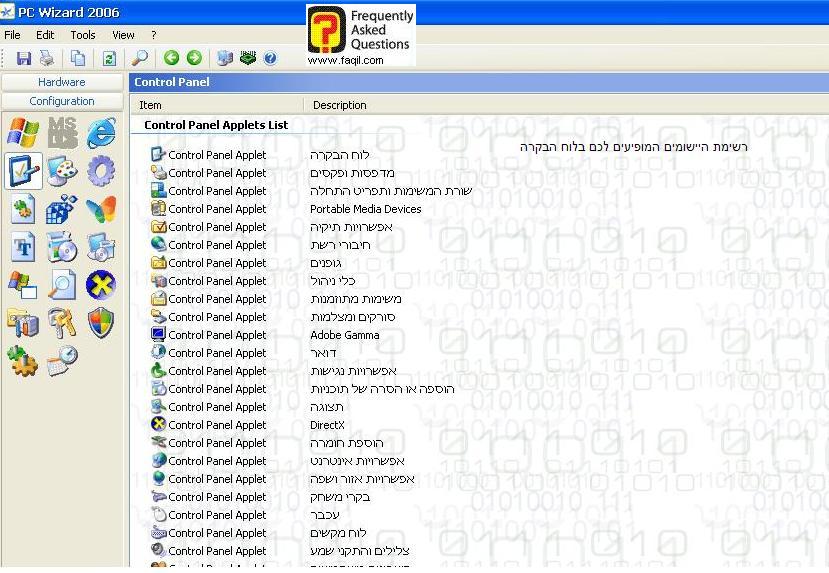
מידע על עדכוני מערכת ההפעלה, ומידע על הוספה הסרה של תוכניות:
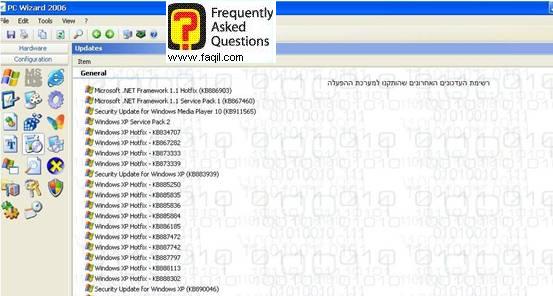
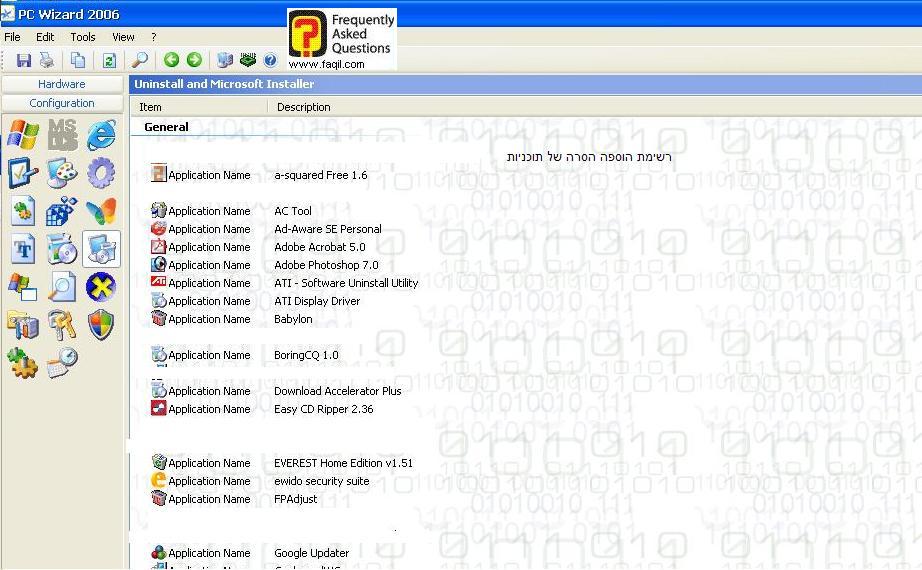
ניתן גם לשמור את המידע כולו, באמצעות לחיצה על ציור הדיסקט הכחול או לחילופין להדפיס בציור המדפסת.
***

